NUSTATYTI: Puslapio gedimas nepastebimoje srityje „Windows 10“
įvairenybės / / August 04, 2021
Skelbimai
„Windows“ yra draugiška, lengva ir patogi operacinė sistema daugumai iš mūsų. Tačiau „Windows 10“ vartotojai patiria dažną klaidą PUSLAPIS GEDIMAS NEMOKAMOSE SRITYJE. Kai „Windows“ nepavyksta rasti failo atmintyje, atsiranda ta pati klaida. Tačiau jei klaida tampa tipiška, ji gali sukelti BSOD (mėlyną mirties ekraną).
Vartotojams atrodo nemalonu išspręsti šią problemą. Tačiau gera žinia yra tai, kad pateikiamos kelios skiriamosios gebos, skirtos pašalinti puslapio klaidą nepageidaujamoje srityje. Taigi stebėkite veiksmus, kad pašalintumėte klaidą.

Puslapio turinys
- 1 Puslapio gedimas nepaskirtos srities klaidoje sistemoje „Windows 10“: priežastys
-
2 NUSTATYTI: Puslapio klaida nepaskirtos srities klaidoje sistemoje „Windows 10“
- 2.1 1 taisymas: patikrinkite, ar diske nėra klaidų
- 2.2 2 taisymas: paleiskite „Windows“ atminties diagnostikos įrankį
- 2.3 3 taisymas: išjunkite greitą paleidimą
- 2.4 4 taisymas: virtualiosios atminties didinimas
- 2.5 5 taisymas: patikrinkite, ar nėra įrenginio tvarkyklės atnaujinimo
- 2.6 6 taisymas: sugadintų sistemos failų taisymas
- 2.7 7 taisymas: pabandykite iš naujo nustatyti kompiuterį
Puslapio gedimas nepaskirtos srities klaidoje sistemoje „Windows 10“: priežastys
Įvairūs veiksniai lemia šią klaidą. Tačiau keli iš jų yra paminėti žemiau:
Skelbimai
- Pažeista NTFS ir antivirusinė programinė įranga gali būti viena iš jų.
- Tikėtina, kad susidurs su šia klaida, jei yra sugedusios aparatūros ar aparatinės įrangos problemos. Be to, jei nustatyta, kad RAM ar bet kuris kitas komponentas yra sugadintas, taip pat įvyks klaida.
- Per klaidą, jei kompiuteryje įdiegtas neteisingas tvarkyklės kodas arba neteisinga sistemos paslauga, taip pat gali atsirasti puslapio klaidos klaida.
NUSTATYTI: Puslapio klaida nepaskirtos srities klaidoje sistemoje „Windows 10“
Visų pirma, norėdami ištaisyti šią klaidą, iš naujo paleiskite „Windows“. Galite pasirinkti saugųjį režimą. Prisijunkite prie „Windows“ pateikdami kredencialus. Dabar pritaikykite šiame puslapyje pateiktus pataisymus. Po gilaus nardymo aptikome daugybę puslapio klaidos klaidų, esančių ne puslapių srityje, sprendimų. Ko lauki? Pradėkime:
1 taisymas: patikrinkite, ar diske nėra klaidų

Kartais disko klaida lemia puslapio klaidą nepažymėtoje srityje. Tokiais atvejais „Windows Snap-in“ įrankis mums labai padeda. Taigi žingsnis po žingsnio vadovas jums bus naudingesnis.
- Paleiskite CMD kaip „Windows“ administratorių, užduočių juostos paieškos laukelyje įvesdami cmd. Po to dešiniuoju pelės mygtuku spustelėkite rezultatą ir pasirinkite Vykdyti kaip administratorių. Arba galite vienu metu paspausti „Win + X“ klavišą, atidaryti meniu ir pasirinkti Komandinė eilutė (administratorius).
- Dabar įveskite komandą: chkdsk C: / f / r („C“ yra disko pavadinimas, kuriame saugoma operacinė sistema). Norėdami tęsti, paspauskite „Enter“.
- Po kurio laiko iš naujo paleiskite kompiuterį ir patikrinkite, ar klaida išspręsta.
2 taisymas: paleiskite „Windows“ atminties diagnostikos įrankį

Skelbimai
Skelbimai
Jei problema nebuvo išspręsta atlikus pirmiau nurodytą procesą, galite išbandyti ir šį. Vykdykite žingsnis po žingsnio instrukciją, kad pašalintumėte puslapio klaidą klaidų, esančių ne puslapiuose.
- Paieškos laukelyje įveskite „Atminties diagnostika“ ir iš ieškomų rezultatų pasirinkite „Windows atminties diagnostika“.
- Palieskite „Paleisti iš naujo dabar ir patikrinti, ar nėra problemų (rekomenduojama)“
- Ilsėkitės tol, kol nuskaitymas baigs rasti problemas jūsų kompiuteryje. Be to, aptiktos problemos pasirodys ekrane.
Jei sistema negali rasti problemų, perkelkite savo problemas ir išbandykite kitą mūsų pataisą.
3 taisymas: išjunkite greitą paleidimą
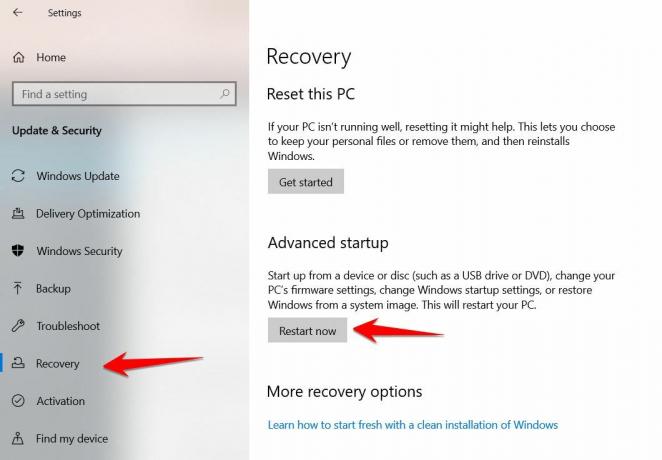
Greitas paleidimas padidina „Windows“ paleidimo laiką. Tačiau tai gali būti daugelio problemų, pvz., Mėlyno ar juodo ekrano problemų ir daugelio kitų, šaknys. Šios funkcijos išjungimas gali padėti išspręsti paleidimo problemas. Tai turite išbandyti tik tuo atveju, jei iš naujo paleisti galima įprastai arba per saugųjį režimą. Dabar atlikite toliau nurodytus veiksmus, kad sužinotumėte, kaip tai padaryti:
- Atmeskite du bandymus iš eilės paleisti „Windows“, kad būtų paleista į „WinPE“.
- Paleidus į saugųjį režimą, eikite į skiltį „Nustatymai> Atnaujinimas ir sauga> Atkūrimas> Išankstinis paleidimas“. Po kurio laiko paspauskite F5, kad pasirinktumėte parinktį „Įgalinti saugųjį režimą naudojant tinklą“.
Be to, išjunkite greito paleidimo funkciją naudodamiesi toliau pateiktu vadovu:
- Spustelėkite „Windows“ piktogramą ir pasirinkite „Gear wheel“. Arba vienu metu palieskite „Win + I“ klavišų kombinaciją, kad patektumėte į nustatymų meniu.
- Pasirinkite „Sistema“ ir raskite „Power and Sleep“ ir palieskite. Tada eikite į skiltį „Papildomi maitinimo nustatymai“.
- Toliau viršutiniame kairiajame kampe pasirinkite maitinimo mygtuko funkciją.
- Palieskite „pakeisti nustatymus, kurie šiuo metu yra išjungti. Po to, atžymėkite langelį su tekstu „Įjungti greitą paleidimą (rekomenduojama)“, tada spustelėkite mygtuką Išsaugoti pakeitimus, pateiktą dialogo lango apačioje.
4 taisymas: virtualiosios atminties didinimas
Tai gali būti naudinga norint pašalinti „Windows 10“ klaidą Puslapio klaida nepaskirstytoje srityje.
Aš Paleiskite virtualiosios atminties nustatymus

- Paleiskite failų naršyklę (Win + E). Dešiniuoju pelės mygtuku spustelėkite „Šis kompiuteris“, tada - „Ypatybės“.
- Pasirinkus „Advanced System Settings“. Laukelyje „Performance“, esančiame ties sistemos ypatybių išankstiniu puslapiu, palieskite „Settings“.
- Iššokančiajame dialogo lange naršykite „Advanced“ puslapį ir spustelėkite „Change“, tada „Apply“ ir „OK“.
II. Išjungus automatiškai tvarkyti ieškos failo dydį.

- Atžymėkite „Automatiškai tvarkyti visų diskų ieškos failo dydį“.
- Pasirinkite C diską ir pažymėkite „No paging file“, tada įrašykite „Set“, kad jį išsaugotumėte.
- Palieskite „Gerai“.
III. Ne sistemos skaidinyje nustatykite tinkamą virtualią atmintį.
- Pasirinkite ne sistemą C, o ne C, tada bakstelėkite Pasirinktinis dydis.
- Užpildykite tas pačias reikšmes skiltyje „Pradinis dydis“ ir „Didžiausias dydis“, kad išvengtumėte sistemos dažnai prašomos puslapio failo klaidos.
- Norėdami išsaugoti, paspauskite „Nustatyti“ ir „Gerai“.
5 taisymas: patikrinkite, ar nėra įrenginio tvarkyklės atnaujinimo

Tvarkyklių suderinamumo problemos gali sukelti „Windows“ puslapio gedimą klaidoje „Nonpaged“. Atnaujindami įrenginio tvarkykles galite išspręsti problemą. Atnaujinkite tvarkykles atlikdami toliau nurodytus veiksmus:
- Tęskite spartųjį „Win + X“ klavišų derinį ir iš sąrašo pasirinkite „Device Manager“.
- Išplėskite katalogą, kad rastumėte sugadintą tvarkyklę. Pasirinkę numatytąją tvarkyklę, skyriuje „tvarkyklė“ palieskite „Ypatybės“, tada atnaujinimo tvarkyklę.
6 taisymas: sugadintų sistemos failų taisymas

Daugeliu atvejų „Windows“ sustabdymo kodo puslapio klaida ne puslapių srityje yra dėl sugadintų sistemos failų. Nereikia jaudintis, jei ankstesni veiksmai neišsprendė jūsų problemos, tada tai gali būti naudinga. Norėdami taisyti sugadintus failus, turite naudoti įmontuotą įrankį, pvz., DISM (Diegimo vaizdų aptarnavimas ir valdymas) arba SFC (Sistemos failų tikrintuvas).
Atlikite sistemos failų taisymo veiksmus:
- Užduočių juostos paieškos laukelyje įveskite „cmd“. Dešiniuoju pelės mygtuku spustelėkite „Komandinė eilutė“ ir pasirinkite „Vykdyti kaip administratorius“.
- Jei jums sunku tai padaryti, pabandykite paleisti į „WinRE“ ir atidaryti komandų eilutę. Toliau įveskite sfc / scannow cmd, kad būtų atliktas SFC nuskaitymas.
- Jei pirmiau minėtas nuskaitymas nepavyko, eikite su DISM įrankiu naudodami toliau pateiktas komandas.
„exe / Online / Cleanup-image / Restorehealth“„exe / Online“ / „Cleanup-image“ / „Scanhealth“
Šie kodai atkurtų jūsų kompiuterį į atkūrimo tašką.
7 taisymas: pabandykite iš naujo nustatyti kompiuterį

Jei pirmiau minėti metodai jums pasirodė nenaudingi, liko vienintelė galimybė iš naujo nustatyti kompiuterį, kad išspręstumėte problemą. Pateikėme greitą vadovą, kaip atkurti jūsų kompiuterį.
- Atidarykite nustatymus, naudokite nuorodą Laimėk + I klavišų kombinacija. Spustelėkite „Atnaujinti ir apsaugoti“.
- Palieskite „Atkūrimas“, tada - „Pradėti“.
- Pasirinkite „Išsaugoti mano failus“ arba „Pašalinti viską“. Vykdykite ekrane pateikiamas instrukcijas, kad atkurtumėte kompiuterį.
Galiausiai, paminėdami alternatyvas, turite išspręsti visas problemas, susijusias su PUSLAPIO KLAIDA NEPAGALBAMOJE SRITYJE. Jei kada nors susidursite su ta pačia problema, naudokite bet kurį iš mūsų sprendimų, kol jis bus išspręstas. Tikimės, kad šis vadovas jums padėjo.
Norėdami gauti daugiau žaidimų ir kitų naujinių, užsiprenumeruokite mūsų „YouTube“ kanalas. Be to, patikrinkite mūsų Žaidimų vadovai, „Windows“ vadovai, Socialinės žiniasklaidos vadovai, „iPhone“ir „Android“ vadovai sužinoti daugiau.
Skelbimai MSVCR120.dll klaida yra viena iš tokių problemų, kurios vartotojams nerimą kelia gana ilgai...
Skelbimai Kaip ir daugeliui „Windows“ vartotojų, KernelBase.dll klaida atsitiktinai sugadino jų programas. Tai…
Skelbimai Norint, kad sistema veiktų nuolat, būtina atnaujinti sistemą naujausiomis tvarkyklėmis.



